Namestitev zvočne naprave v sistemu Windows 7
Na internetu je veliko strani, kjer ponujajo prenos zvočnih gonilnikov, ne hitite. V vsakem računalniku, netbooku ali prenosniku, pa naj bo to asus ali drugače.
Odvisno od stroškov operacijske sobe sistem Windows 7 ali XP - zvočne kartice so različne. Zato morate izbrati točno za svoj model.
Najbolj natančno lahko določite kodi DEV in VEN vaše zvočne kartice ali programa Everest.
Za začetnike lahko takšne definicije povzročijo nekaj težav, zato bom opisal preproste načine kako najti in namestiti največ najboljši vozniki zveneti.
Takoj tukaj želim opozoriti, da je spodaj opisana metoda iskanja primerna za vse in ne samo za zvok. Je najbolj preprost in dostopen vsem uporabnikom računalnikov začetnikom.
Kako prepoznati gonilnike zvoka
Kot je zapisano zgoraj, lahko uporabite program Everest, vendar obstajata dva, vendar: morate ga prenesti in ga lahko uporabljati, zato bomo to možnost prestavili za boljše čase in uporabljali več preprosta metoda iskanje gonilnikov zvoka
Če želite to narediti, odprite "nadzorno ploščo" (pritisnite start, bo na desni strani), poiščite "upravitelj naprav" in kliknite nanj.
Obstaja dostop do vseh nameščene gonilnike vključno z zvokom. Zanimajo nas le naslednje "avdio video in igralne naprave".
Nasprotno, na levi strani je majhen črni trikotnik (razširjeni meni), kliknite nanj.
Po kliku boste videli svoje gonilnike. Če kliknete na njih desni ključ miško, odprete novo okno, v njem na samem dnu izberite lastnosti. Poglej sliko.
V večini primerov je povsem dovolj, da poiščete spletno stran dobavitelja. (glejte spodnjo sliko) Po tem pojdite nanj in poiščite svoje zvočne gonilnike.
Če je potrebno Dodatne informacije, za natančnejše iskanje, v opciji "podrobnosti", kot je prikazano na sliki, ga lahko hitro prepoznamo.
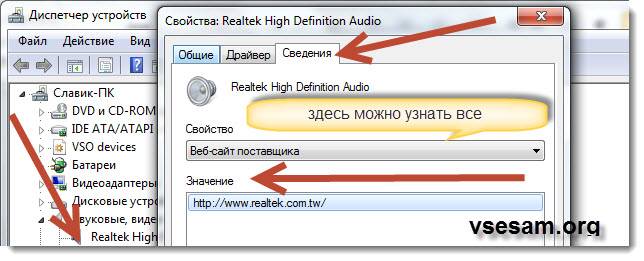
Prav tako lahko poskusite posodobiti njihov zvok neposredno iz upravitelja naprav (ta metoda ne deluje vedno).
Samo kliknite, da posodobite gonilnike, navedite, kje iskati (če imate disk, ga vstavite v pogon, če ne, izberite prek interneta) in posodobite.
Pri namestitvi odgovornih za zvok ni težav. Po prenosu so običajno v arhivu, kar pomeni, da razpakiramo.
- Mimogrede, skoraj sem pozabil. Pred kratkim pojavil. Prenesete ga lahko s klikom na povezavo. Je majhna in v ruščini.
To je vse. Zgoraj opisana metoda je najpreprostejša in hkrati zelo učinkovita. Bistvo je, da jih izberete točno za svojo matično ploščo.
Mislim, da lahko po branju tega članka samostojno iščete in namestite zvočne gonilnike na svoj računalnik.
V vsakdanjem življenju smo navajeni na polno uporabljati računalnik, vključno s poslušanjem glasbe, kar zahteva gonilnike za zvočno kartico Windows 7. Običajno se težave z gonilniki pojavijo po ponovni namestitvi operacijskega sistema. Kljub temu, da se pri namestitvi operacijskega sistema v 90% primerov gonilniki namestijo samodejno, se zgodi tudi, da jih je treba pozneje znova namestiti. Poglejmo, kako rešiti težavo z zvočno kartico v sistemu Windows 7, če je še vedno zaznana.
Namestitev gonilnika zvočne kartice
Po namestitvi operacijskega sistema pojdite v "Upravitelj naprav" in preverite namestitev vseh gonilnikov. Običajno so naprave, za katere gonilniki niso bili najdeni ali nameščeni, v vrstici »Druge naprave«. Če obstaja takšna vrstica, jo morate razširiti in preveriti, ali vsebuje zvočne naprave. Če je tako, potem je treba situacijo popraviti.
Da gonilnik zvoka ni nameščen, kaže tudi rdeči križec na ikoni zvočnika v spodnjem desnem kotu zaslona (v pladnju).
Če želite rešiti situacijo, moramo prenesti gonilnik zvočne kartice za Windows 7. To storite tako:
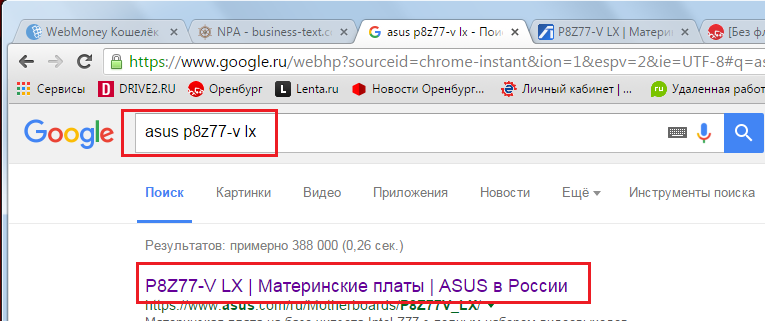
Po tem morate namestiti gonilnik. Če želite to narediti, zaženite datoteko, ki ste jo prenesli, in sledite navodilom za namestitev. Ob koncu namestitve boste morda morali znova zagnati računalnik.
Rezultat namestitve gonilnika zvočne kartice bo izginotje rdečega križa na zvočniku v spodnjem desnem kotu zaslona poleg ure in seveda dolgo pričakovani videz zvoka.
Na enak način nadaljujemo z iskanjem gonilnika za zvočno kartico, ki ni vgrajena v matično ploščo. Kot frazo za iskanje navedemo model same zvočne kartice. Gremo na spletno stran proizvajalca, kjer lahko prenesete brezplačen gonilnik zvoka za Windows 7. Pred prenosom datoteke boste morali izbrati tudi vrsto in bitno globino operacijskega sistema.
Če ne morete namestiti gonilnika za zvočna kartica vedno se lahko obrnete na strokovnjaka! Lahko se seznanite s stroški storitev za namestitev gonilnikov. Izvedete lahko, kje prenesti gonilnike za Windows 10.
Namestitev gonilnika z uradnega spletnega mesta Realtek
Najbolj znani Realtekovi izdelki so avdio kodeki AC97, ki imajo 50-odstotni tržni delež na Realtekovem trgu (predvsem osredotočeni na integrirane zvočne kartice).
Če ima vaš računalnik ali prenosnik vgrajen zvočni čip podjetja Realtek, lahko prenesete gonilnik zvok realtek za Windows 7 popolnoma brezplačno s spletnega mesta podjetja. Za to potrebujete:
- pojdite na spletno mesto Realtek;
- izberite razdelek Prenosi;
- izberite želeni izdelek;
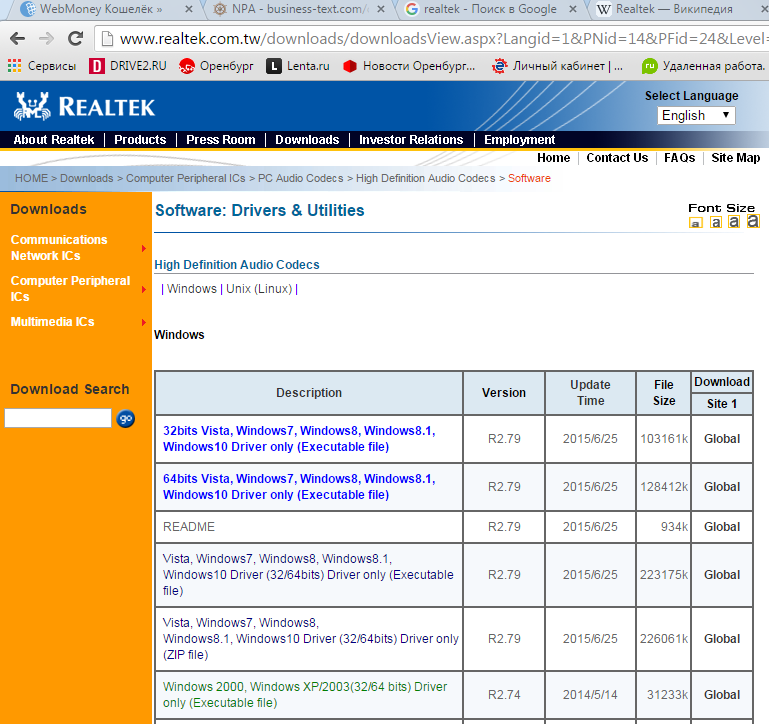
- sprejme licenčno pogodbo;
- izberite tistega, ki ga želite operacijski sistem in prenesite datoteko.
Nadaljnja namestitev se izvede po analogiji. Zaženite datoteko in sledite navodilom na zaslonu. Po potrebi znova zaženite računalnik.
Obstaja še en način za namestitev gonilnika zvoka - s pomočjo različnih paketi gonilnikov, katerih bistvo je, da je v računalnik nameščen program, ki analizira stanje gonilnika in ga po potrebi namesti ali posodobi.
Nastavitev zvoka na vašem računalniku
Po namestitvi gonilnika na zvočno kartico ga morate konfigurirati. V sistemu Windows 7 obstaja standardni program za nastavitev zvoka v računalniku. Če ga želite odpreti, kliknite »Start« in v iskalno vrstico vnesite »Zvok«. Odpre se okno, v katerem lahko nastavite različne nastavitve zvoka: povečate glasnost, dodate učinke itd.
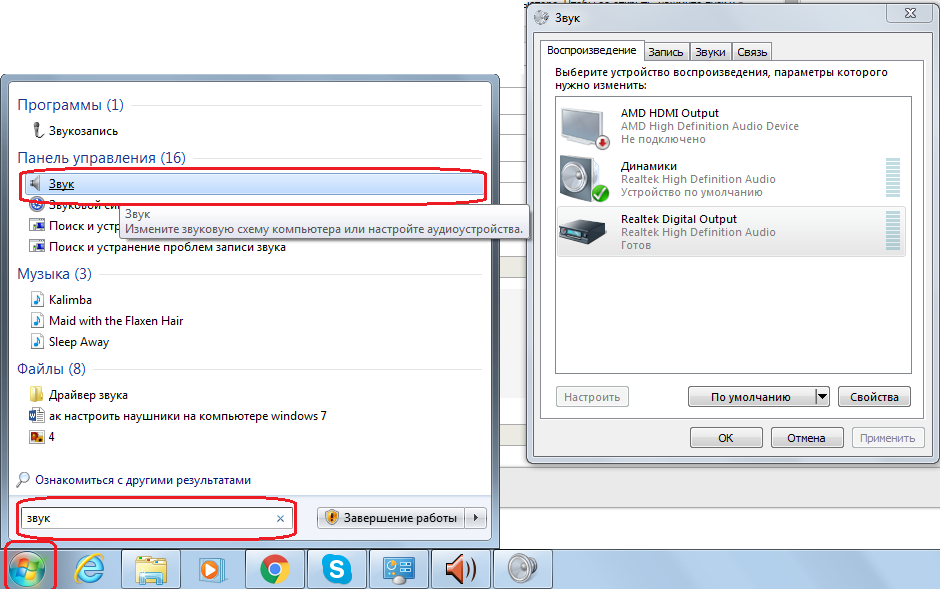
Če imate zvočni čip Realtek, potem ima vaš računalnik najverjetneje že nameščen Realtek HD Manager. Najdete ga na naslednji način: "Start", v iskalno vrstico vnesite "Dispatcher". Realtek HD Manager bi se moral pojaviti na seznamu najdene programske opreme. Izberite in odprite. tole poseben program za nastavitev zvoka v računalniku realtek. Vsebuje vse nastavitve zvoka. Tukaj lahko spremenite ravnovesje med zvočniki, uporabite dodatne učinke, povečate ali zmanjšate glasnost in vidite, kateri priključki so trenutno povezani.
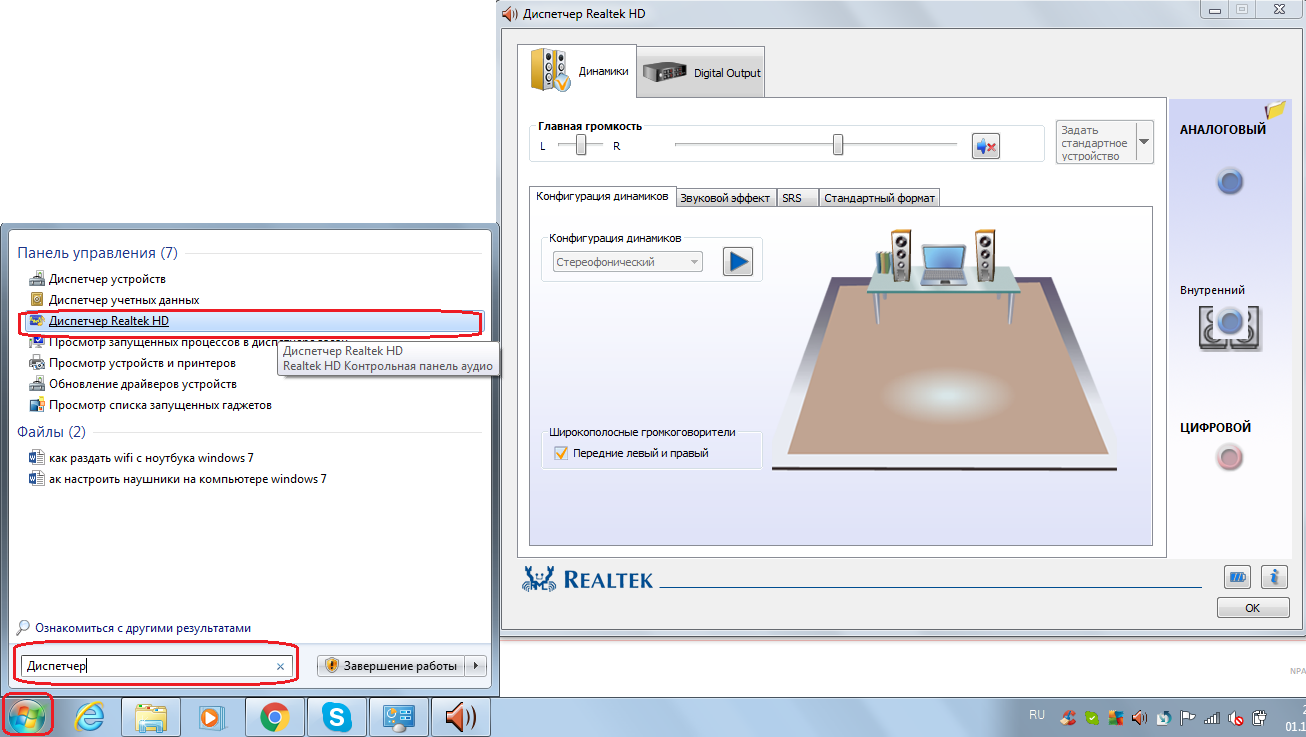
Če imate to programsko opremo nameščeno v računalniku, mora biti poleg ure rjava ikona zvočnika. Če ga z desno miškino tipko kliknete in izberete »Sound Manager«, se odpre Realtek HD Manager.
Glede na to, da se je računalnik danes praktično spremenil v multimedijski kompleks, bi morali uporabniki imeti osnovno znanje o zvočnih nastavitvah. Samonamestitev gonilnikov bi morala postati osnovno znanje. Preučili smo več načinov za prenos brezplačnega gonilnika zvoka za Windows 7. Vedno lahko izberete način, ki vam ustreza.
Eno ključnih vprašanj, o katerih se mora odločiti večina lastnikov osebni računalniki, zveni takole: "Kako nastaviti zvok v sistemu Windows 7?". Če je bil prej edini vir zvoka sistemski zvočnik, zdaj proizvajalci ponujajo dobre večkanalne rešitve. Vendar pa lahko njihov potencial ostane nerealiziran, če ne veste, kako nastaviti zvok v sistemu Windows 7. To nalogo je mogoče rešiti različne poti, katerega izbira je odvisna od zahtev samega uporabnika. Eden je torej dovolj, da lahko sistem vsaj nekaj reproducira, drugi želi podporo ASIO, tretji pa, ko bere, kako nastaviti zvok na Windows 7, skuša doseči globoke in čiste frekvence.
Začni
Zvočni adapter ali zvočna kartica je odgovorna za oddajanje in obdelavo zvoka v katerem koli računalniku. Fizično je lahko ločena PCB kartica, na kateri so nameščena mikrovezja in elementi za vezanje. Za povezavo z vtičnico matična plošča na voljo je glavnik drsnih kontaktov. Ta rešitev se imenuje diskretna, najpogosteje vam omogoča doseganje sprejemljive kakovosti zvoka.
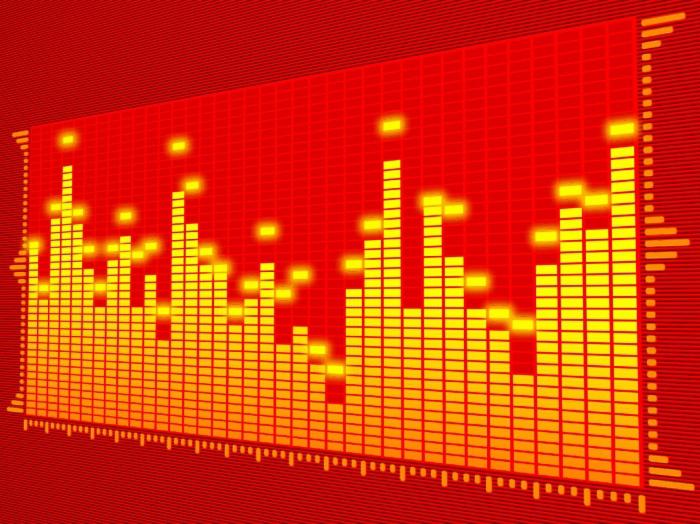 Drugo možnost predstavlja vgrajena naprava. Leži v tem, da je čip namestil proizvajalec matična plošča, zato so nekateri elementi (moč) v skupni rabi. Preprosto in poceni. Vendar pa kakovost ni vedno na ravni.
Drugo možnost predstavlja vgrajena naprava. Leži v tem, da je čip namestil proizvajalec matična plošča, zato so nekateri elementi (moč) v skupni rabi. Preprosto in poceni. Vendar pa kakovost ni vedno na ravni.
Da bi kartica predvajala zvočni tok, morate namestiti posebno nadzorni program- voznik. Uporabniki, ki jih zanima, kako nastaviti zvok v sistemu Windows 7, bi morali vedeti, da je včasih banalna zamenjava gonilnika za nova različica(razvijalci jih redno posodabljajo) vam omogoča, da dosežete boljšo kakovost zvoka. Poleg tega se vmesniku včasih dodajo novi elementi za prilagajanje programske opreme.
Zaključek: gonilnik, ki ga želite namestiti, mora biti eden od najnovejše različice, in sploh ne tistega, ki ga ponuja operacijski sistem.
Prilagoditev
Na nadzorni plošči je razdelek "Zvok". Tukaj lahko določite napravo, ki jo bo sistem privzeto uporabljal za zvok. To še posebej velja za računalnike z več zvočnimi rešitvami.  V zadnjem času jih je vedno več, saj so celo grafične kartice obdarjene z možnostjo oddajanja zvočnega toka. Vse nepotrebne komponente na seznamu morajo biti onemogočene ( desni gumb miši).
V zadnjem času jih je vedno več, saj so celo grafične kartice obdarjene z možnostjo oddajanja zvočnega toka. Vse nepotrebne komponente na seznamu morajo biti onemogočene ( desni gumb miši).
Če zdaj pokažete na glavno napravo, postaneta gumba "Lastnosti" in "Konfiguriraj" aktivna. V nastavitvah morate določiti želeni način delovanja - stereo ali večkanalni. Mimogrede, prilagajanje oken vam omogoča bolj priročno postavitev elementov na zaslon - da vidite, kaj se konfigurira in za kaj.
Po tem morate odpreti "Lastnosti". Tukaj, v zavihku izboljšav, bi morali onemogočiti (!) Vse odvečno. Razen če lahko pustite tonsko kompenzacijo in izenačevalnik (za ljubitelje visokih ali nizkih frekvenc).
Zavihek Napredno vam omogoča, da določite izhodno obliko. Opaža se, da če je nastavljeno kaj drugega kot "16 bit, 44 kHz", je izenačevalnik po vsakem ponovnem zagonu neaktiven. V vseh drugih primerih je priporočljivo izbrati "24 bit, 96 kHz".
Nastavitev zvoka na prenosnem računalniku poteka na enak način.
 Prilagajanje ruske razporeditve tipkovnice na iphone 5s
Prilagajanje ruske razporeditve tipkovnice na iphone 5s Kakšna je ločljivost zaslona na iPhoneu Kakšen je zaslon na iphoneu 6
Kakšna je ločljivost zaslona na iPhoneu Kakšen je zaslon na iphoneu 6 Kako pisati tehnični podpori
Kako pisati tehnični podpori